1、首先在win7纯净版32位系统的桌面中,鼠标右击“计算机”图标,然后选择“属性”选项;

2、接着在弹出来的计算机属性窗口中,点击左侧的“远程设置”项;
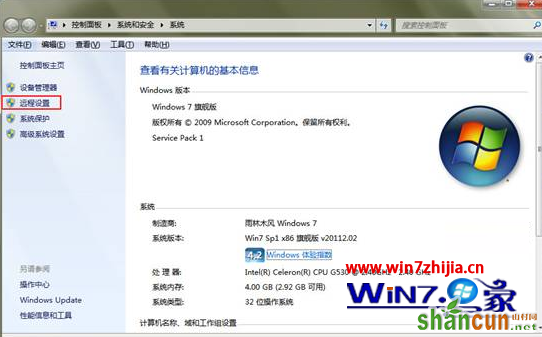
3、打开远程系统属性后,切换到“远程”选项卡下,然后可以看到“允许运行任意版本远程桌面的计算机连接”和“仅允许运行使用网络级别身份验证的远程桌面的计算机连接”,根据自己的需要勾选这两个选项中的一个,然后点击“应用—确定”按钮即可。

1、首先在win7纯净版32位系统的桌面中,鼠标右击“计算机”图标,然后选择“属性”选项;

2、接着在弹出来的计算机属性窗口中,点击左侧的“远程设置”项;
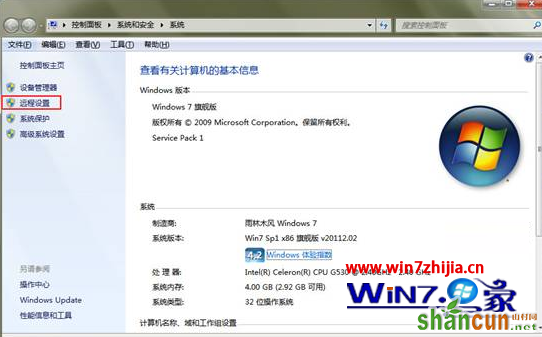
3、打开远程系统属性后,切换到“远程”选项卡下,然后可以看到“允许运行任意版本远程桌面的计算机连接”和“仅允许运行使用网络级别身份验证的远程桌面的计算机连接”,根据自己的需要勾选这两个选项中的一个,然后点击“应用—确定”按钮即可。


手机看新闻
微信扫描关注